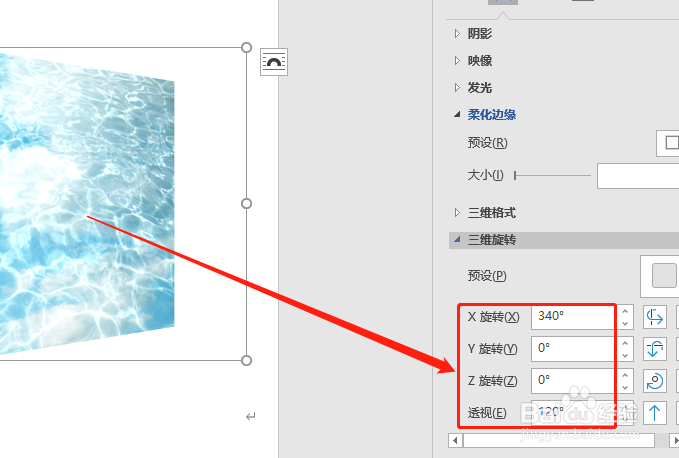1、打开word文档,导入图片。如图:
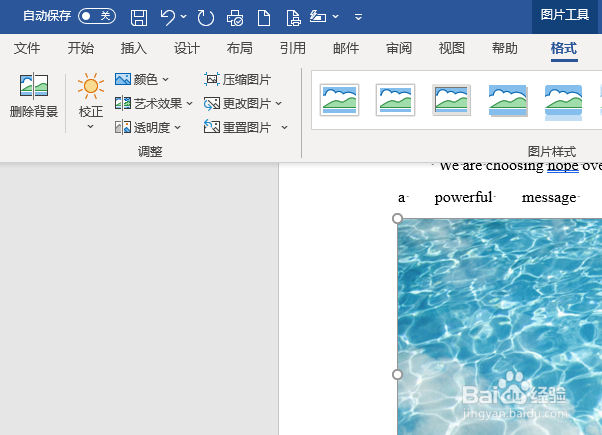
2、选中图片,点击“图片格式”。如图:
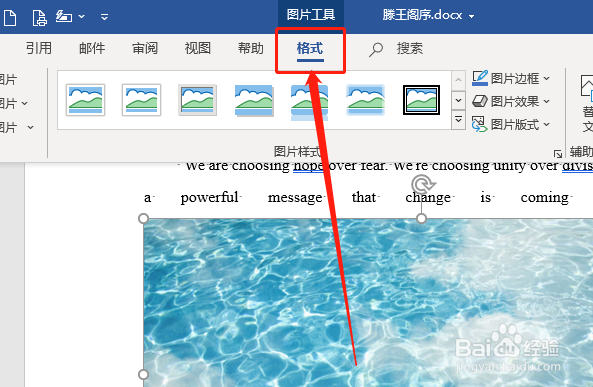
3、点击“图片效果”。如图:
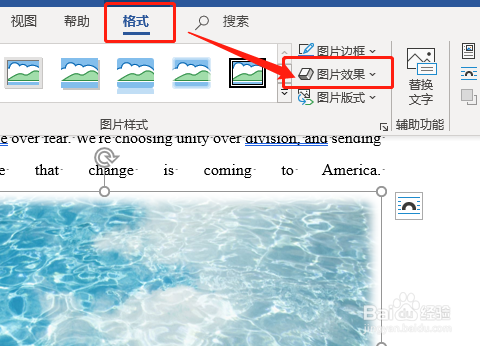
4、选择三维旋转。如图:
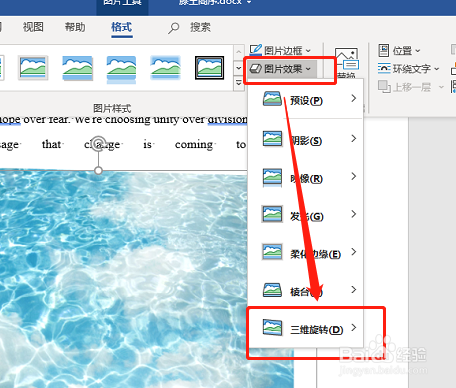
5、在角度中选择,透视“右”。如图:
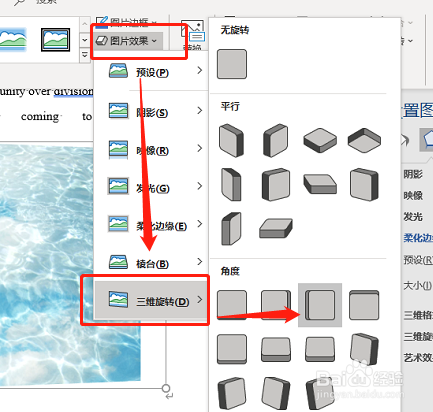
6、效果不明显,点击“三维旋转选项”。如图:
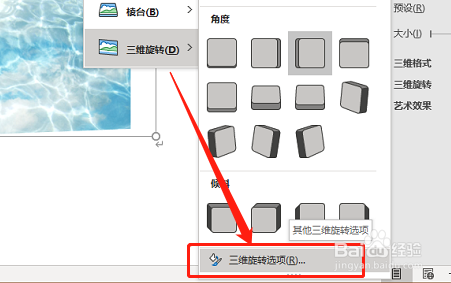
7、设置参数即可。如图:
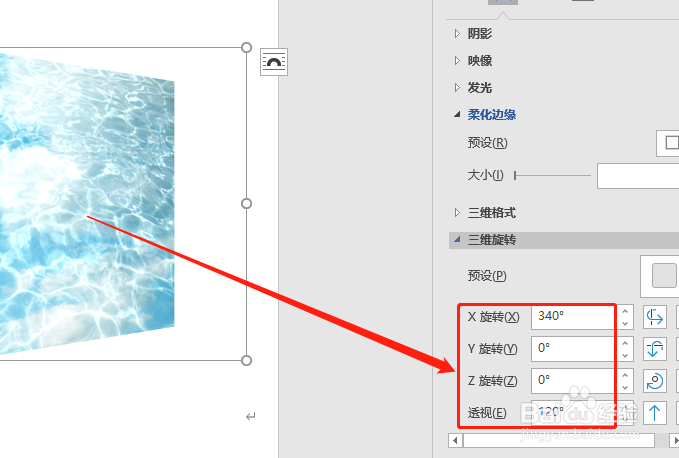
时间:2024-10-14 23:28:31
1、打开word文档,导入图片。如图:
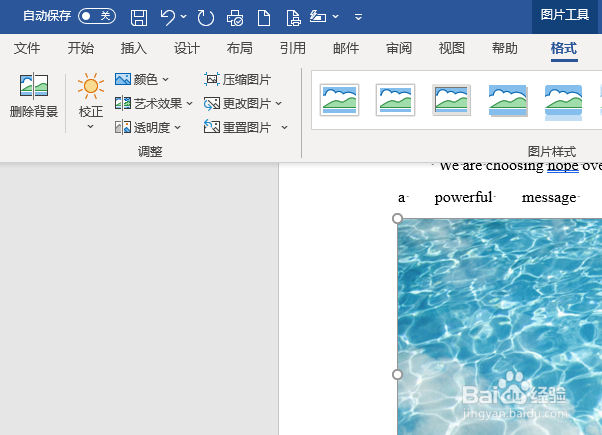
2、选中图片,点击“图片格式”。如图:
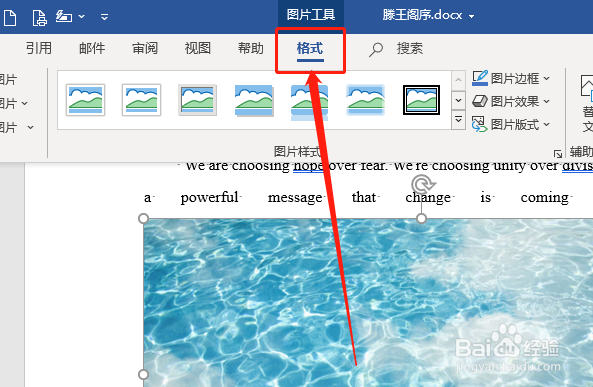
3、点击“图片效果”。如图:
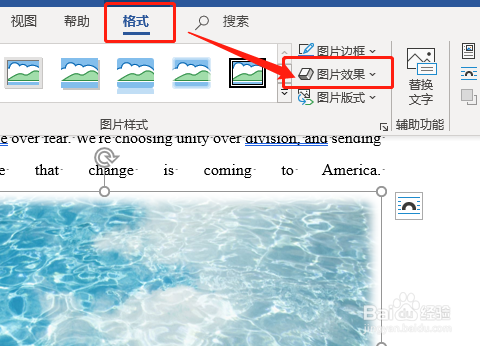
4、选择三维旋转。如图:
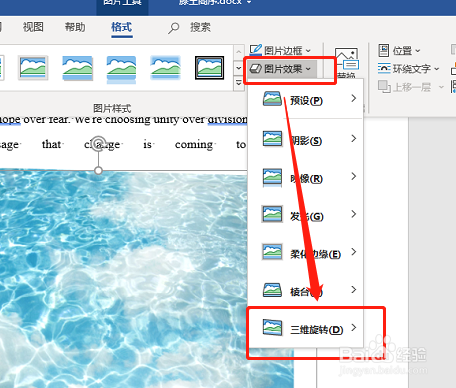
5、在角度中选择,透视“右”。如图:
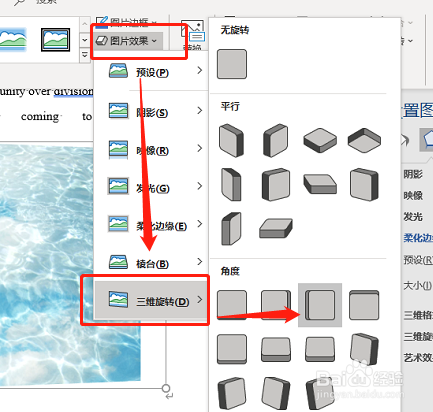
6、效果不明显,点击“三维旋转选项”。如图:
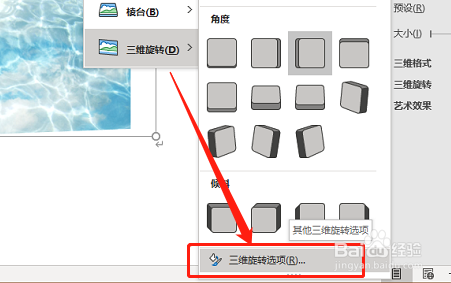
7、设置参数即可。如图: